Si actualizó a un nuevo iPhone pero su Apple Watch todavía está emparejado con su teléfono anterior, tiene dos opciones. Los exploraremos a continuación y lo ayudaremos a emparejar sin problemas su Apple Watch con su nuevo iPhone. Verificar ¿Qué condiciones de salud puede ayudarte a monitorear tu Apple Watch?

Utilice la transferencia automática de Apple Watch si está disponible
Cuando configuras un nuevo iPhone, es posible que puedas aprovechar la función de transferencia automática del Apple Watch y no necesites vincular tu reloj manualmente.
Durante el proceso de configuración del iPhone, utilice la copia de seguridad de su iPhone más reciente desde iCloud o la opción Transferencia rápida de su antiguo iPhone. Después de la configuración, colóquese su Apple Watch y desbloquéelo. Cuando abres la aplicación Watch en tu iPhone, es posible que te pregunte si deseas usar tu Apple Watch actual.
También es posible que veas una ventana emergente que dice "¿Quieres emparejar tu Apple Watch con tu nuevo iPhone?" En Apple Watch. Hacer clic Ok Siga las instrucciones en pantalla para iniciar la transferencia automática. Sin embargo, si no ve esta opción, deberá configurar su Apple Watch manualmente siguiendo las instrucciones a continuación. Verificar Cómo configurar tu nuevo Apple Watch por primera vez usando tu iPhone.
Borra y empareja manualmente tu Apple Watch
El primer paso es restaurar su nuevo iPhone a partir de una copia de seguridad existente y configurarlo. Una vez que haya terminado, deberá borrar su reloj. Si bien esto puede parecer aterrador, no hay necesidad de preocuparse.
Cuando el iPhone está emparejado con el Apple Watch, toda la información del reloj se realiza una copia de seguridad y se almacena automáticamente en el teléfono. Sin una copia de seguridad de iPhone, tendrás que configurar tu Apple Watch como un dispositivo nuevo.
Para borrar su Apple Watch, vaya a “Configuración” -> “General” -> “Restablecer” En watchOS. Luego seleccione Borrar todo el contenido y la configuración. Cuando reinicies tu celular Apple Watch, asegúrate de seleccionar Mantenga el plan con su proveedor.
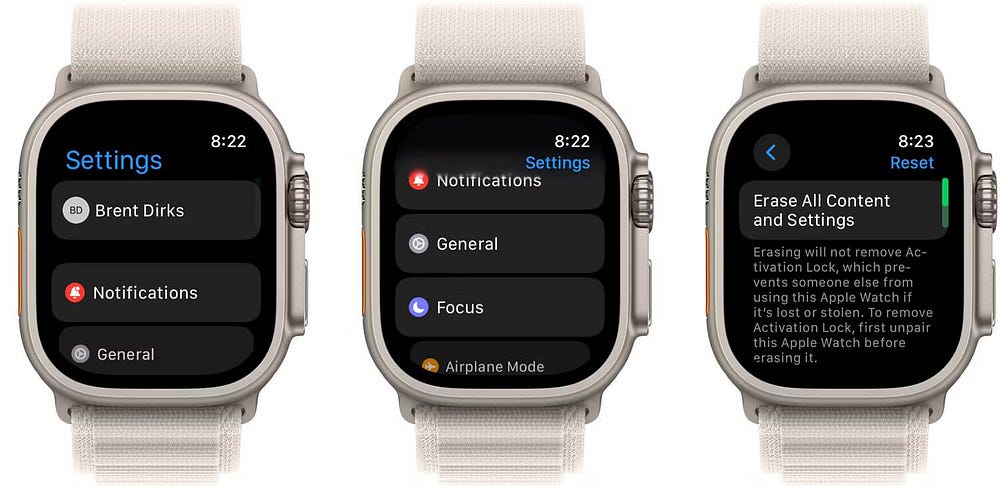
Una vez que hayas borrado tu Apple Watch, es hora de iniciar el proceso de emparejamiento. Antes de comenzar, asegúrese de que su Apple Watch y su iPhone estén conectados a Wi-Fi y cargados al 50% o más.
Acerca tu Apple Watch y tu iPhone. Luego verás un cuadro de diálogo en tu iPhone que indica Usar iPhone para configurar este Apple Watch. Haga clic en Seguir seguir.
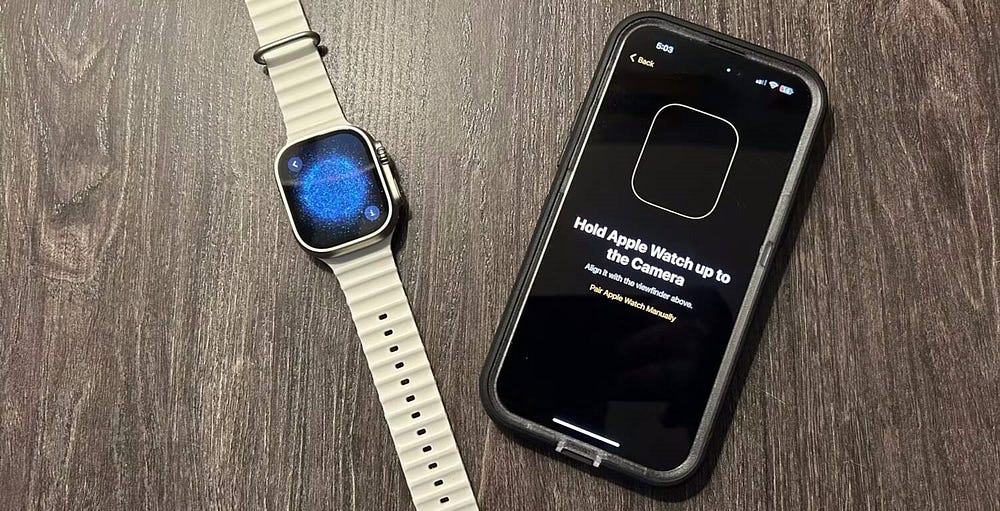
Tu Apple Watch mostrará una animación única en su pantalla. Coloque su iPhone sobre el reloj y alinee el visor en pantalla con la animación. A continuación, debe decidir si desea restaurar el reloj desde una copia de seguridad anterior o configurarlo como un dispositivo nuevo.
En ocasiones, es posible que el proceso de emparejamiento automático no funcione. En tales casos, deberá emparejar su iPhone y Apple Watch manualmente tocando botón de información Ubicado en la esquina de la pantalla del Apple Watch. Luego configure su idioma y región y siga las instrucciones en pantalla para iniciar el proceso de sincronización.
Nota: El proceso de emparejamiento es casi el mismo que si quisieras emparejar un nuevo Apple Watch con tu iPhone existente.
Asegúrese de mantener su Apple Watch y su iPhone juntos. Cuando se complete el proceso, su Apple Watch golpeará suavemente su muñeca y emitirá un sonido. Puede tocar la "Corona digital" para comenzar a usarla.
Después de vincular exitosamente su Apple Watch con un nuevo iPhone, podrá aprovechar todas las excelentes funciones de salud y fitness de watchOS e instalar más aplicaciones de Apple Watch desde la App Store. Puedes ver ahora Comparación entre Apple Watch GPS y celular: ¿Vale la pena el costo adicional del celular?.







